在线配色器
搭出好色彩

安装了新版本的Photoshop,就要试试它的新功能,要不然我们装他干嘛呢?假如你安装了Photoshopcs5或更高的版本,你就Get到了Photoshop的一项

我们在处理图片或制作图形的时候,很多图形刚制作的时候边缘是光滑的,等稍微变形或者缩小的时候就出现了锯齿。因为PS是位图,不能像矢量图那样缩放自如。如果发现有锯齿,下

制作精准的选区,只对想要调整的区域进行调整,而不影响其他区域,是高质量和高效率完成后期调整的重要一步。通过这段时间的学习,把各地方搜罗来的方法结合自己的理解做了这个
安装了新版本的Photoshop,就要试试它的新功能,要不然我们装他干嘛呢?
假如你安装了Photoshop cs5或更高的版本,你就Get到了Photoshop的一项新功能——智能填充
这是一个什么功能呢?我们直接上用图来说,比如下面这张图,我们要去掉右侧黄字。

按照以前的方法,我们多是用仿制图章来去除。但现在我们可以这样做:
1. 套索圈中它们;
2. shift+F5 弹出窗口选择“内容识别”;
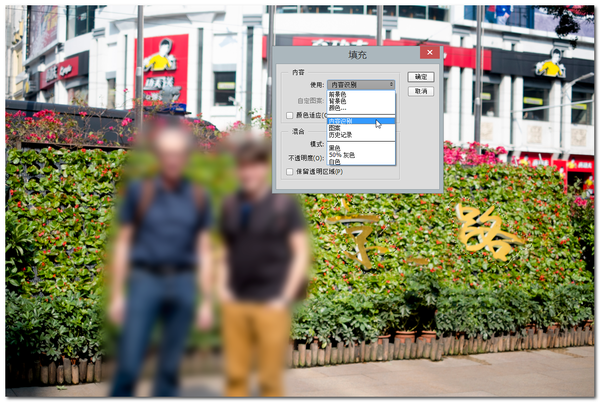
这就搞定了,看一下完成后的效果,是不是又快又好。这就是智能填充!

假如上面这个例子还有些不明白的,那我们再来看看这个案例:
场景是这样的:需要网上找素材,结果找来找去只找到下面这张图符合要求,但偏偏多了那条该死的白色分隔线。怎么办呢?不可能就这么放弃吧?
这时候,我们只要框选这一长条细线,然后智能填充就能搞定。只要你不是用放大镜去看细节的话,相信没人能看出破绽。而操作上只用了几秒钟就搞定。有时候任务比较急需要赶图,这样的技巧是十分有效的。
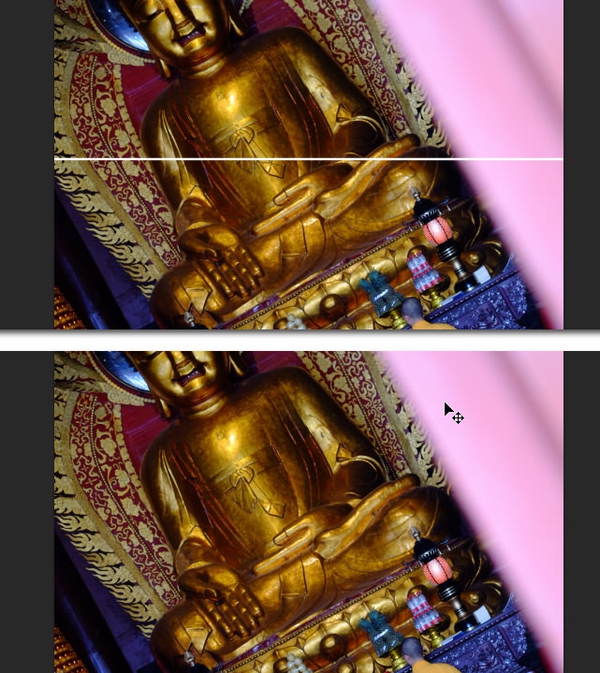
最后再给大家说个图层透明度的快速设置技巧吧
使用场景:你在使用画笔工具(快捷键B)涂抹某一图层,然后突然想调这个图层的透明度,这时候你要怎么操作呢?
你只要看一下图层窗口,确认当前图层是选中状态,然后:
Step1:按键盘上的V,切换到移动工具。
Step2:再小键盘上的数字——0代表100%,1代表10% ,8代表80%;连续摁01代表1%,53代表53%,92代表92%透明度。
Step3:最后按键盘上的B返回画笔工具。
(你可以在B画笔状态下直接摁小键盘数字,这时候调节的是画笔透明度)
这时候大这有可能会有疑问:我们为什么要学这个技巧呢?
事实上我们还真的不一定要会这个,这只算是一个附加技巧,算是完全抛弃了鼠标和滚轮操作。
Copyright © 2016-2022 WWW.PSDEE.COM All Rights Reserved 版权归PSDEE教程网所有
本站所发布内容部分来自互联网,如有侵犯到您的权益烦请通知我们,我们会在3个工作日内删除相关内容
联系QQ:309062795 闽ICP备10004512号-4